Gray Zone Warfare si distingue come uno sparatutto in prima persona altamente coinvolgente disponibile su Steam, che consente ai giocatori di impegnarsi come parte di una Private Military Company (PMC) contro nemici umani e avversari IA. Ambientato sullo sfondo enigmatico di Lamang Island, il gioco offre emozionanti modalità di gioco PvEvP e PvE. Tuttavia, una sfida frequente che i giocatori incontrano è la funzionalità di chat vocale non funzionante, che può interrompere significativamente la comunicazione di squadra e la pianificazione strategica.
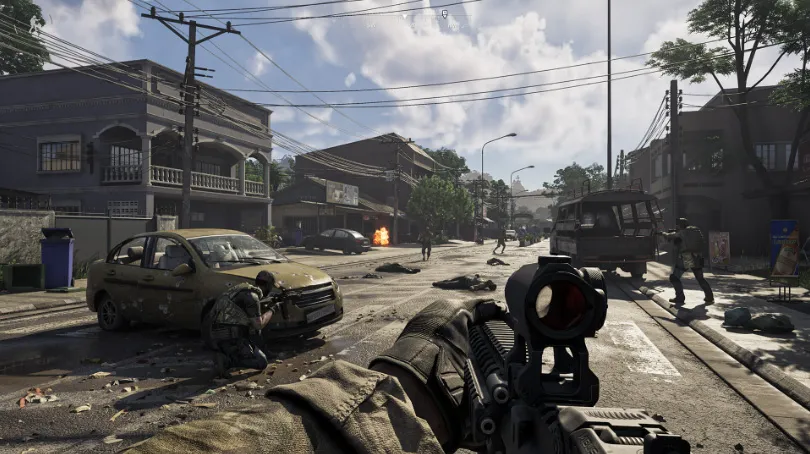
La comunicazione tramite chat vocale è essenziale nelle esperienze multigiocatore online come Gray Zone Warfare, in particolare durante le missioni cooperative che richiedono un coordinamento stretto, come la riparazione della scatola dei fusibili della pompa dell’acqua. Se scopri che la tua chat vocale non è operativa, non temere. Questo articolo fornisce una guida completa per diagnosticare e risolvere il problema.
Capire perché la chat vocale non funziona nella guerra della zona grigia
Dato che Gray Zone Warfare è un titolo relativamente nuovo, potrebbe essere afflitto da bug che interessano la chat vocale, che gli sviluppatori potrebbero risolvere in patch successive. Tuttavia, il problema potrebbe anche derivare dal tuo sistema, inclusi hardware, impostazioni di configurazione o problemi di rete. Per aiutarti a ripristinare la comunicazione funzionale con il tuo team, abbiamo compilato diverse tecniche di risoluzione dei problemi.
1. Ispeziona le impostazioni della chat vocale nel gioco
Il primo passo da compiere dovrebbe essere quello di rivedere le impostazioni della chat vocale del gioco. Configurazioni non corrette possono causare la mancata risposta del microfono in Gray Zone Warfare.
Guida alla verifica delle impostazioni di gioco:
- Avvia il gioco e accedi al menu Impostazioni .
- Selezionare la sezione Chat audio o vocale .
- Assicurati che la funzione Chat vocale sia attivata.
- Verificare che siano impostati i dispositivi di input/output appropriati sia per il microfono che per gli altoparlanti.
- Regola il volume della chat vocale al livello desiderato.
Correggendo eventuali discrepanze in queste impostazioni il problema dovrebbe risolversi.
2. Controlla le autorizzazioni del microfono sul tuo PC
Potrebbero verificarsi problemi con la chat vocale anche se il gioco non ha l’autorizzazione ad accedere al microfono.
Come controllare le autorizzazioni del microfono in Windows:
- Premi Windows + I per aprire Impostazioni .
- Vai su Privacy e sicurezza > Microfono .
- Assicurati che Gray Zone Warfare abbia abilitato l’accesso al microfono.
- Per evitare conflitti, chiudere tutte le altre app che potrebbero utilizzare il microfono.
3. Aggiorna i driver audio
L’utilizzo di driver audio obsoleti o corrotti può ostacolare le capacità di chat vocale. L’aggiornamento dei driver audio potrebbe alleviare il problema.
Guida all’aggiornamento dei driver audio:
- Premi Windows + X e seleziona Gestione dispositivi .
- Espandi la sezione Controller audio, video e giochi .
- Fai clic con il pulsante destro del mouse sul dispositivo audio e seleziona Aggiorna driver .
- Selezionare Cerca automaticamente i driver per scaricare la versione più recente.
Dopo l’aggiornamento, riavvia il PC per applicare le modifiche.
4. Riavvia il gioco e il PC
Spesso, riavviare semplicemente il gioco o il computer può risolvere il problema. Questo aggiornamento può cancellare i processi in background che potrebbero interferire con la funzionalità della chat vocale.
Istruzioni per riavviare il gioco e il PC:
- Chiudere completamente la guerra nella zona grigia.
- Riavvia il computer.
- Riapri il gioco e prova nuovamente la chat vocale.
5. Ispeziona le impostazioni del firewall e dell’antivirus
I firewall e i programmi antivirus possono bloccare involontariamente le funzionalità di chat vocale nei giochi. È essenziale confermare che Gray Zone Warfare sia consentito dal tuo firewall.
Come regolare le impostazioni del firewall/antivirus:
- Accedi alle impostazioni del tuo software Firewall o Antivirus .
- Assicurati che Gray Zone Warfare non sia bloccato.
- Disattiva temporaneamente l’antivirus per verificare se la chat vocale funziona, ma ricordati di riattivarlo in seguito per maggiore protezione.
6. Prova con un auricolare cablato o un microfono
Sebbene i dispositivi wireless offrano praticità, possono causare problemi di connettività, in particolare nella chat vocale. Passare a un microfono o a un auricolare cablati può aiutare a eludere queste sfide.
Test con apparecchiature cablate:
- Collegare un microfono cablato o un auricolare.
- Accedi alle Impostazioni audio del tuo PC e assicurati che il dispositivo cablato sia impostato come input/output predefinito.
- Riavvia il gioco e verifica se la chat vocale funziona correttamente.
7. Prova il tuo microfono fuori dal gioco
Se il microfono non funziona nemmeno al di fuori di Gray Zone Warfare, è probabile che il problema riguardi l’hardware piuttosto che il gioco stesso. Testare il microfono è un passo prudente per assicurarsi che funzioni correttamente.
Come testare la funzionalità del microfono:
- Fare clic con il pulsante destro del mouse sull’icona Suono sulla barra delle applicazioni e selezionare Suoni .
- Passare alla scheda Registrazione .
- Seleziona il tuo microfono e parlaci dentro. Dovresti vedere i livelli sonori reagire se tutto funziona correttamente.
Se il microfono non risponde, sarà necessario risolvere il problema hardware.
8. Controlla la tua connessione Internet
I problemi di chat vocale possono essere spesso ricondotti a problemi di connettività di rete. Una connessione Internet inaffidabile o debole può compromettere le prestazioni della chat vocale nel gioco online.
Garantire una connessione di rete stabile:
- Verifica che la tua connessione Internet sia stabile e soddisfi i requisiti del gioco testando la velocità della tua connessione Internet.
- Riavvia il router o il modem.
- Per una maggiore stabilità, si consiglia di utilizzare una connessione Ethernet cablata anziché Wi-Fi.
9. Aggiornare Gray Zone Warfare
Eseguire una versione obsoleta del gioco può portare a bug che influenzano le funzionalità della chat vocale. Mantenere il gioco aggiornato garantisce di avere accesso alle ultime correzioni e funzionalità.
Come garantire che la guerra nella zona grigia sia aggiornata:
- Avvia Steam e vai alla tua Libreria .
- Fare clic con il tasto destro del mouse su Gray Zone Warfare .
- Selezionare Gestisci > Proprietà .
- Nella scheda Aggiornamenti , imposta Aggiornamenti automatici per assicurarti che il tuo gioco riceva sempre gli aggiornamenti.
- Se è disponibile un aggiornamento, fare clic su Aggiorna .
10. Verifica e ripara i file di gioco
Problemi con file di gioco corrotti o mancanti possono interrompere la chat vocale e altre funzionalità di gioco. Steam fornisce un’opzione per verificare e riparare questi file per garantire un funzionamento regolare.
Passaggi per verificare e riparare i file di gioco:
- Avvia Steam e vai alla tua Libreria .
- Fare clic con il pulsante destro del mouse su Gray Zone Warfare e selezionare Proprietà .
- Nella scheda File installati , seleziona Verifica integrità dei file di gioco .
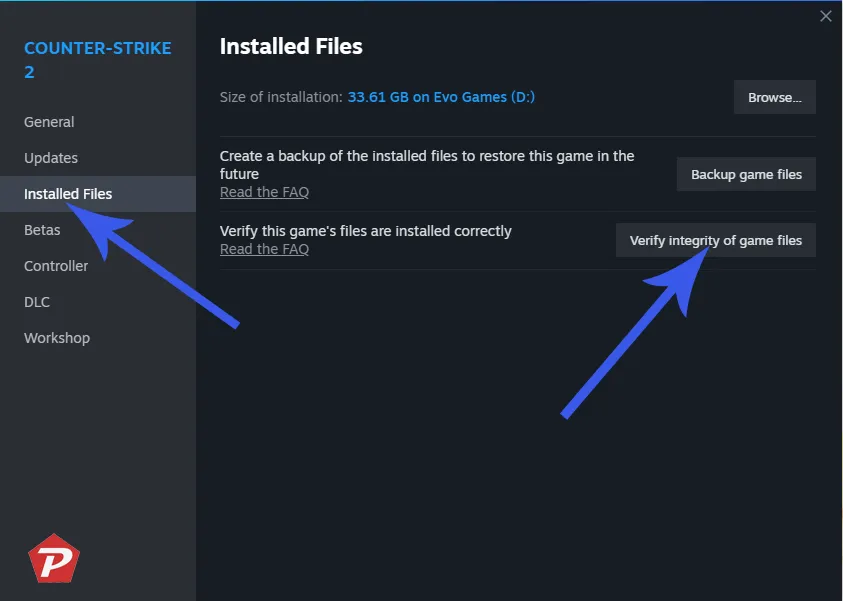
- Attendere il completamento del processo, quindi riavviare il computer.
Conclusione
Incontrare difficoltà con la chat vocale in un gioco incentrato sul team come Gray Zone Warfare può essere piuttosto frustrante. Fortunatamente, seguendo queste strategie di risoluzione dei problemi, dovresti riuscire a risolvere il problema e a riacquistare una comunicazione efficace con i tuoi compagni di squadra. Dato che il gioco è ancora relativamente nuovo, alcuni problemi potrebbero richiedere patch ufficiali dagli sviluppatori. Se tutto il resto fallisce, contattare il team di supporto di Gray Zone Warfare potrebbe essere la soluzione migliore.
Crediti immagine: Pcmobitech.com




Lascia un commento